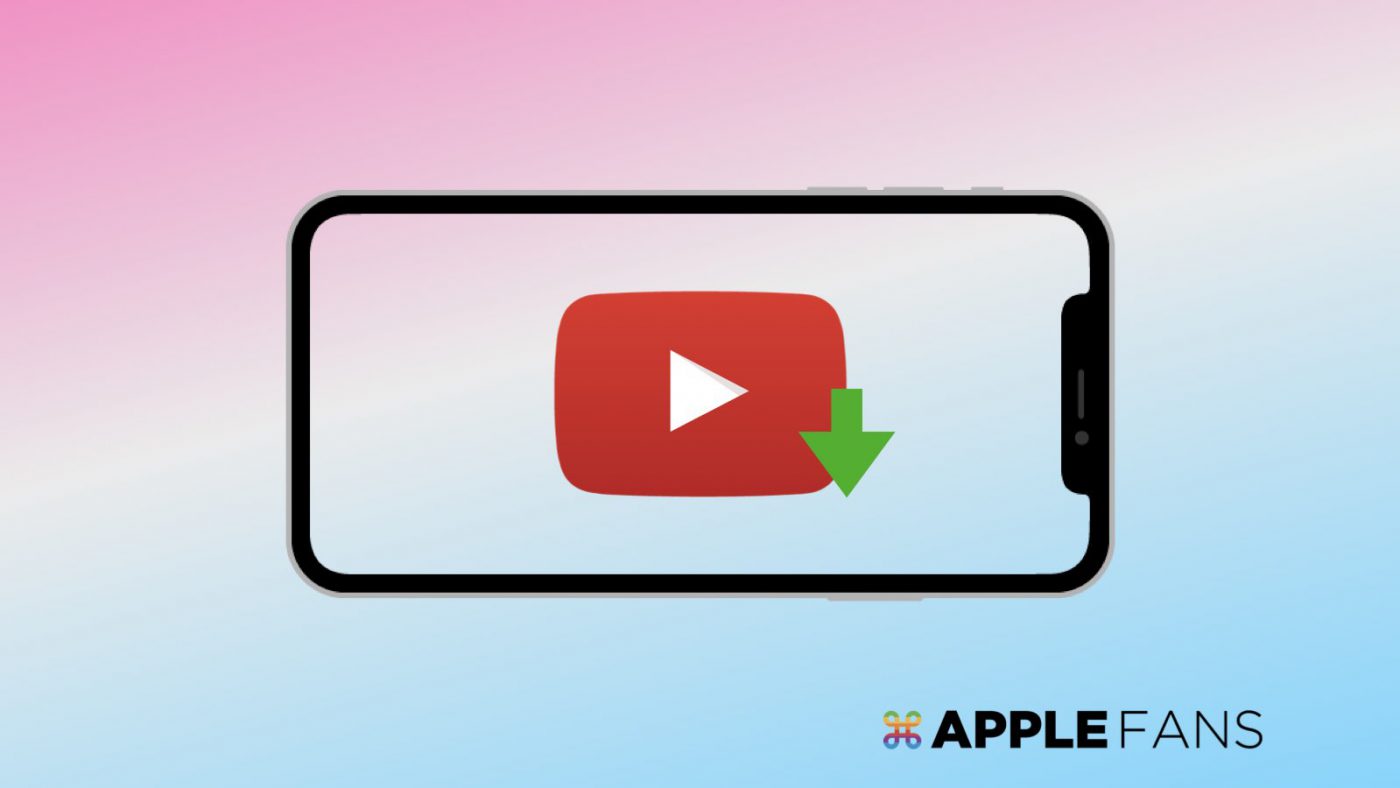現今是自媒體的時代,每次看到 YouTube 封面 精美的設計,就吸住了觀眾的眼球。如果想下載影片、轉成音樂,都不是太難的問題。那麼這些封面圖要如何下載呢?
其實超簡單,就讓本站教你如何做吧!
YouTube 封面圖 下載超簡單
如果想要某個 YouTube 影片的封面圖,該如何下載呢?
其實方法非常簡單,而且是不需要使用第三方軟體的,所以危害性幾乎為 0 哦~
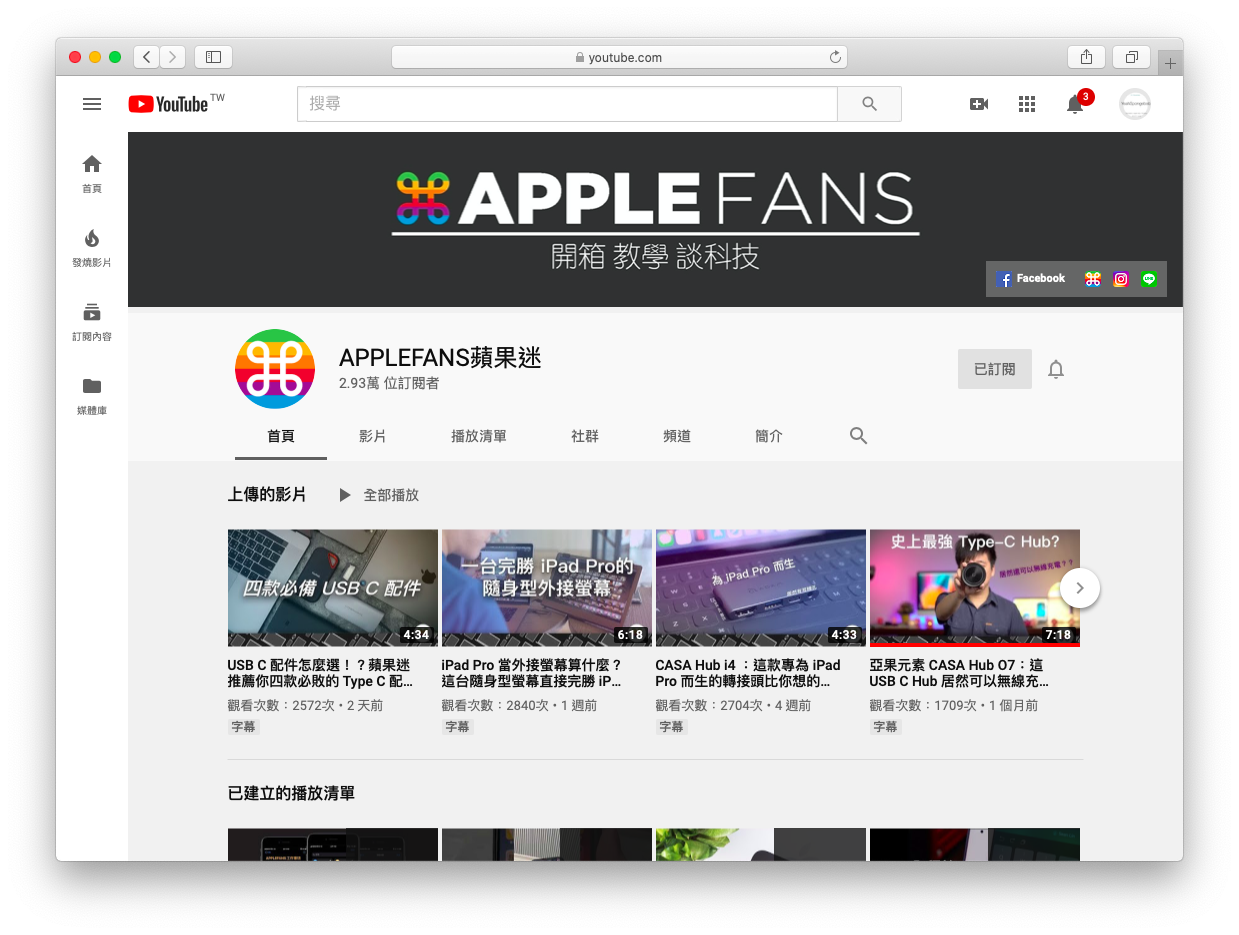
首先,選擇一部想要擷取封面圖的影片,並點選瀏覽器上方的網址列。
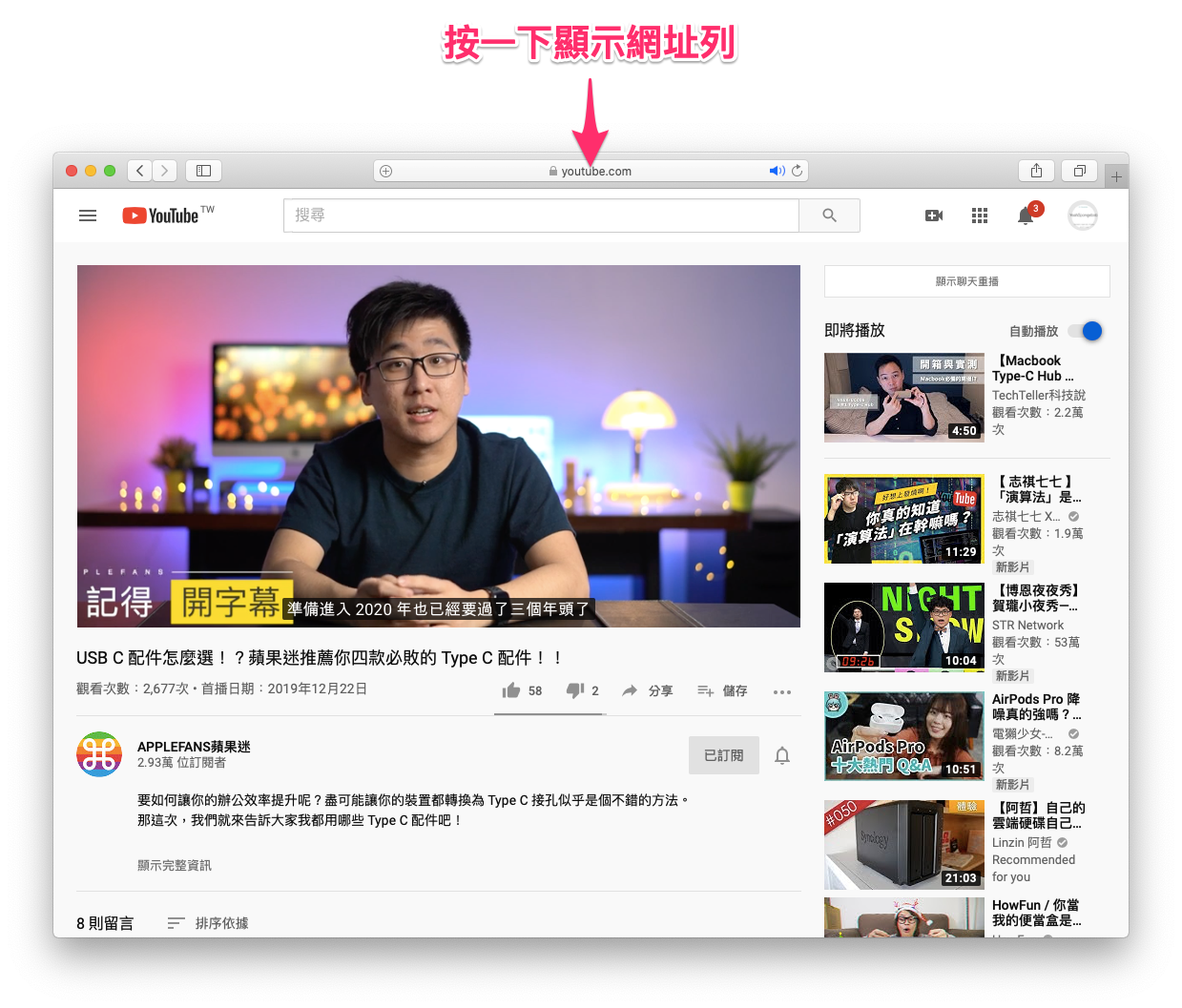
看見完整的網址之後,你會發現 YouTube 影片的網址都是以 v= xxxxx 結尾的;我們只需要最後面這一段文字即可,用游標反白後複製下來。
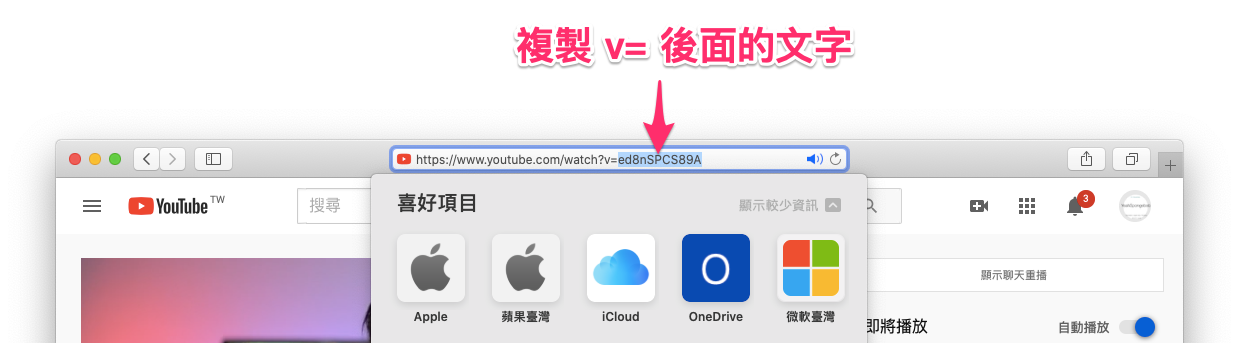
接下來,就是變魔術的時刻啦~
YouTube 封面圖 當然還是有被儲存在伺服器上的,只是一般用戶看不到原圖位置,而只要將 v= 後面的文字取代下方網址列當中的 xxxxx 就可以了:
依尺寸
- 高解析度(1280 × 720)http://img.youtube.com/vi/xxxxx/maxresdefault.jpg
- 標準解析度 (640 × 480)http://img.youtube.com/vi/xxxxx/sddefault.jpg
- 高品質縮圖(480×360)https://img.youtube.com/vi/xxxxx/hqdefault.jpg
- 播放列表縮圖(480×360)http://img.youtube.com/vi/xxxxx/0.jpg
依時段(尺寸皆為 120x 90)
- 影片開始畫面縮圖 http://img.youtube.com/vi/xxxxx/1.jpg
- 影片中間片段縮圖 http://img.youtube.com/vi/xxxxx/2.jpg
- 影片結束縮圖 http://img.youtube.com/vi/xxxxx/3.jpg
運用這個方法,將網址貼上,再前往搜尋。

如此一來,就能得到相對應的封面圖囉! 這就是 YouTube 封面圖 的儲存位置,也沒有任何動作的限制,所以直接按右鍵就能下載整張圖片了~
*註:就算是封面圖仍為擁有者之智慧財產,請勿進行非法用途。

是不是超簡單的呢? 現在的小工具真是愈來愈多,不只是影片可以下載,連封面圖也難不倒了呢!